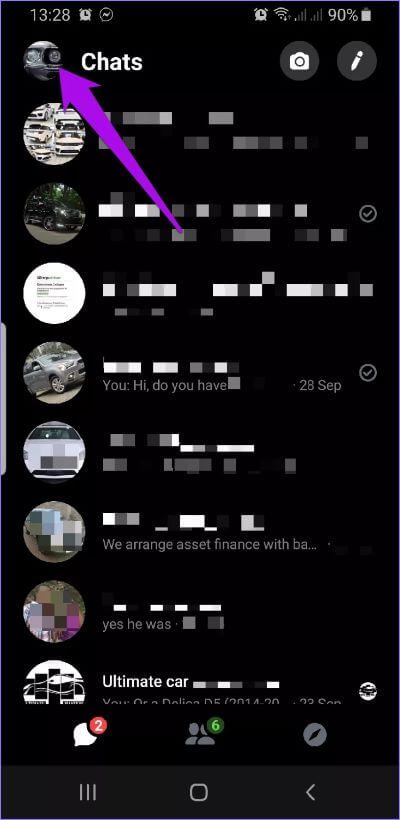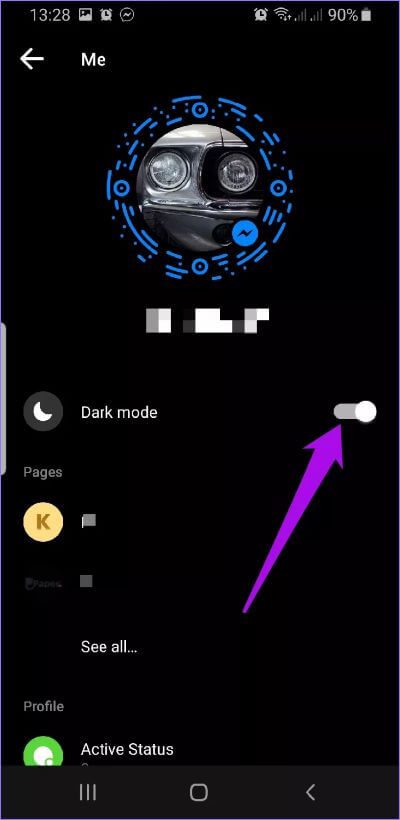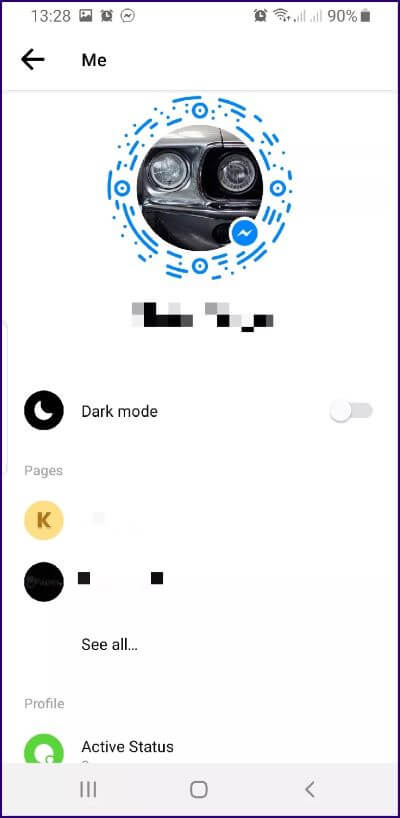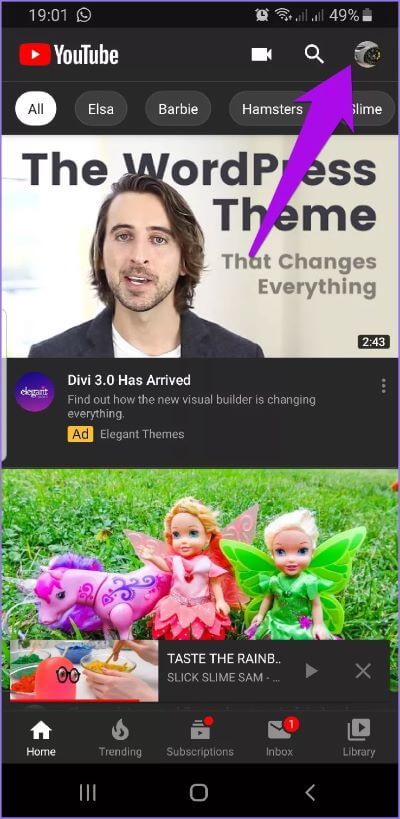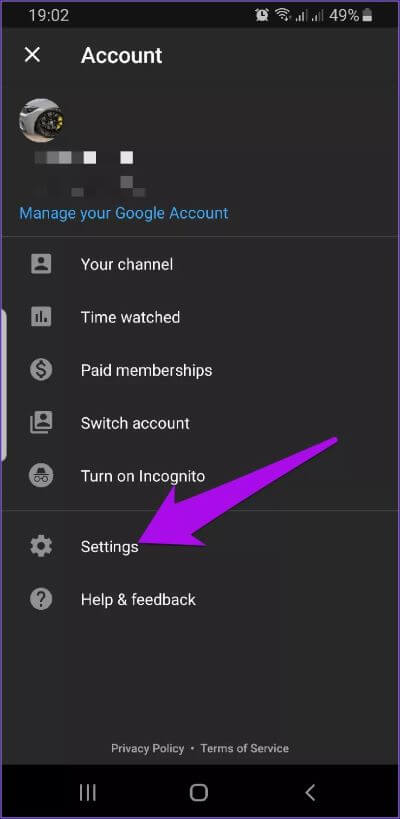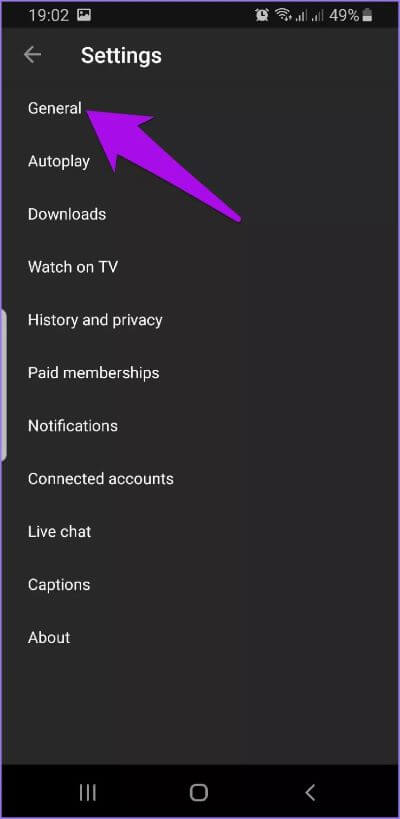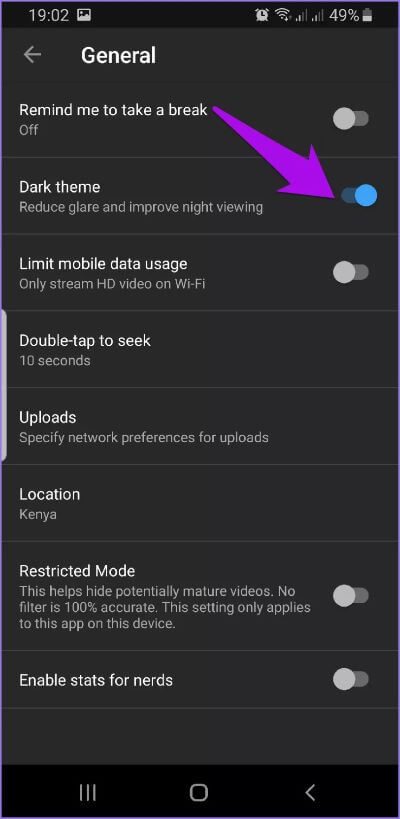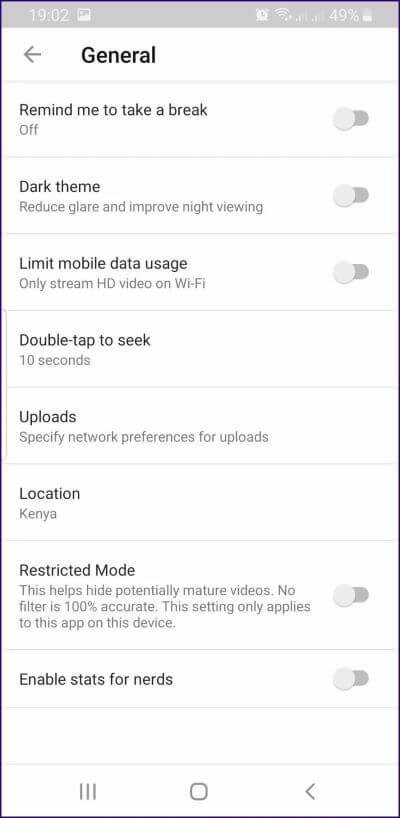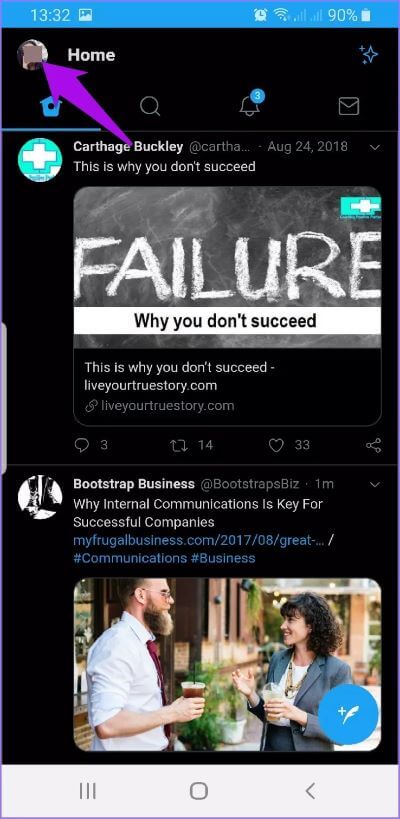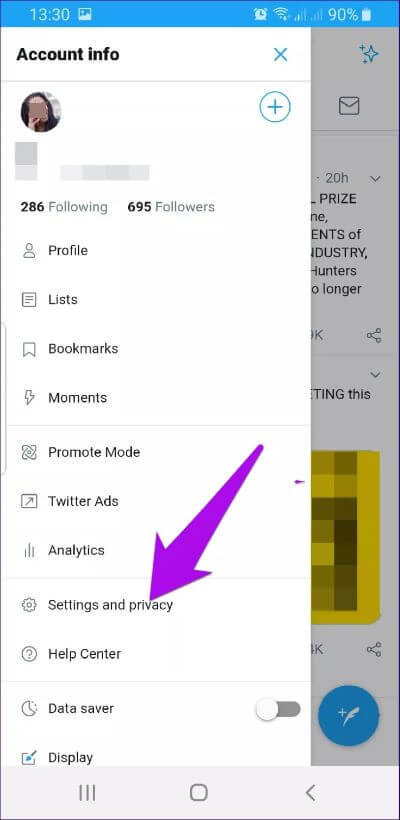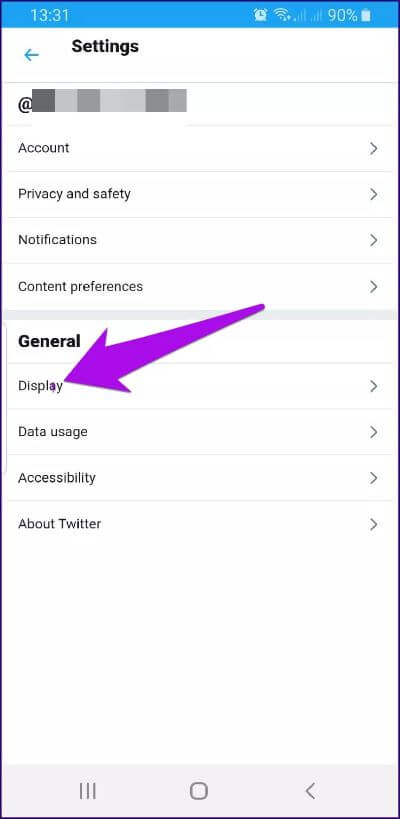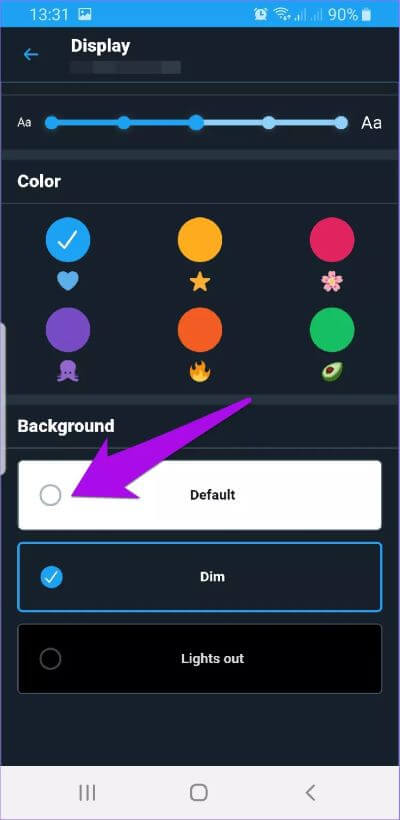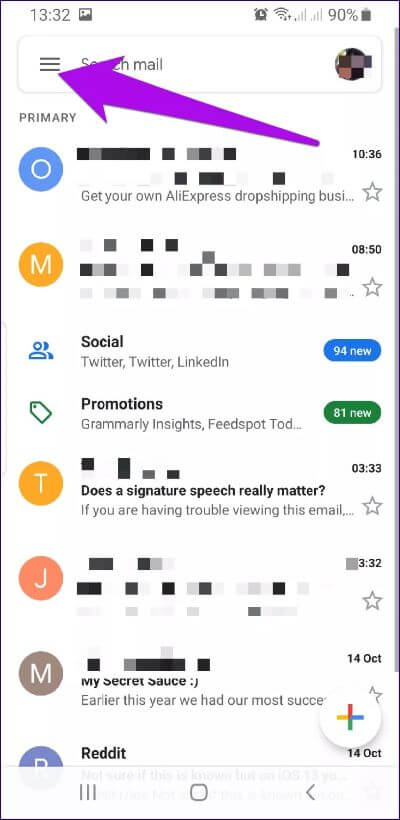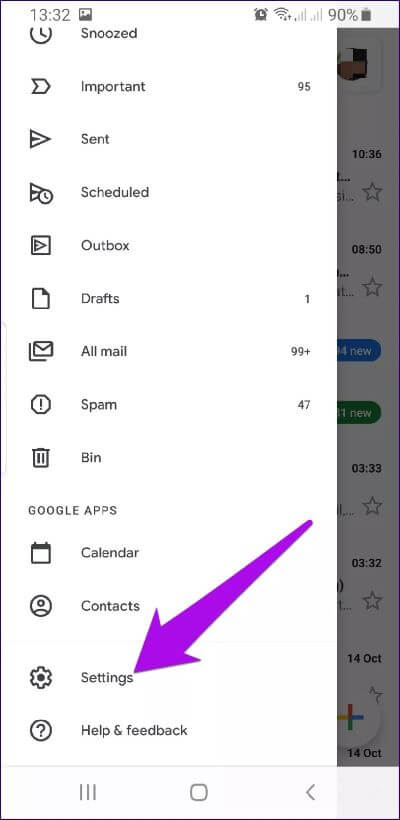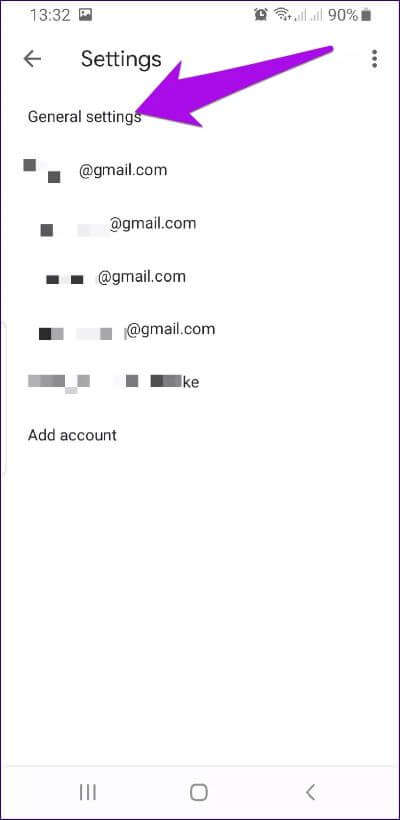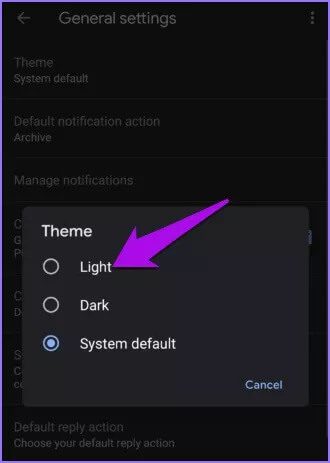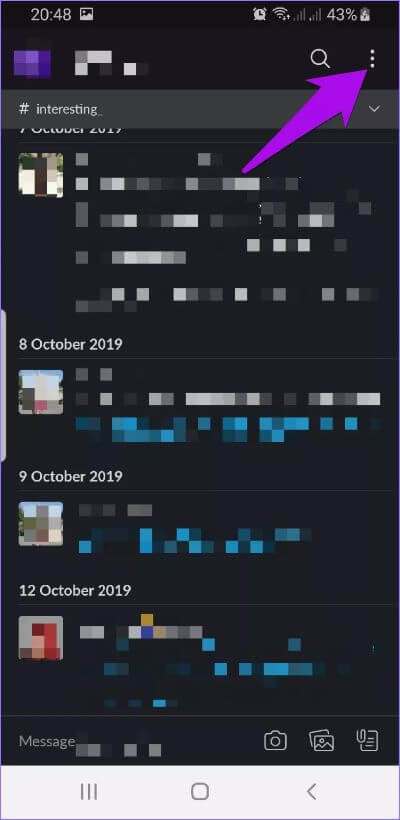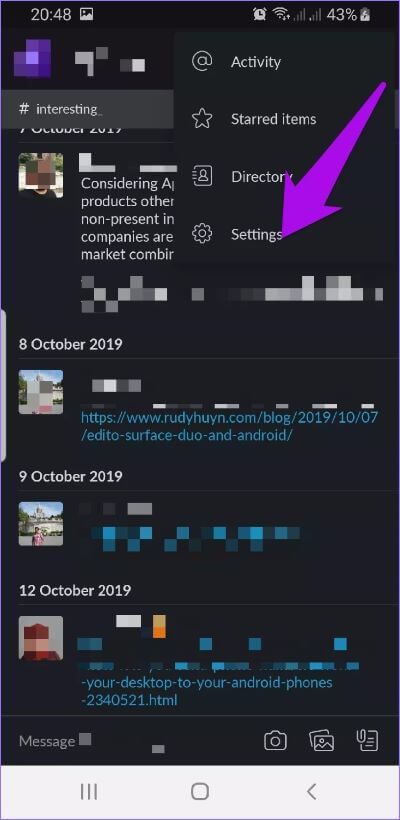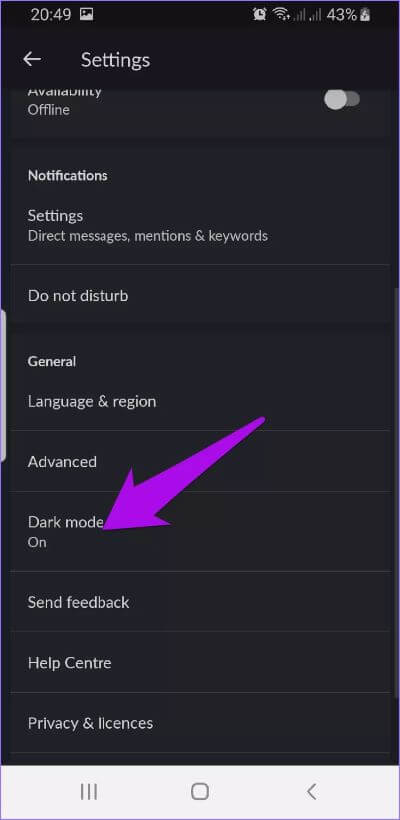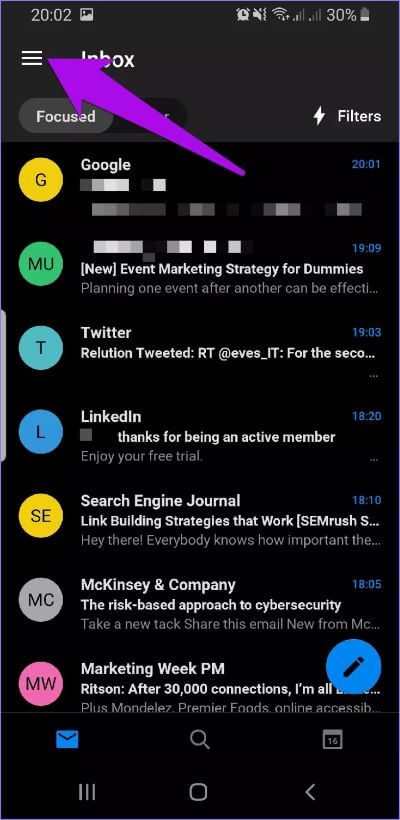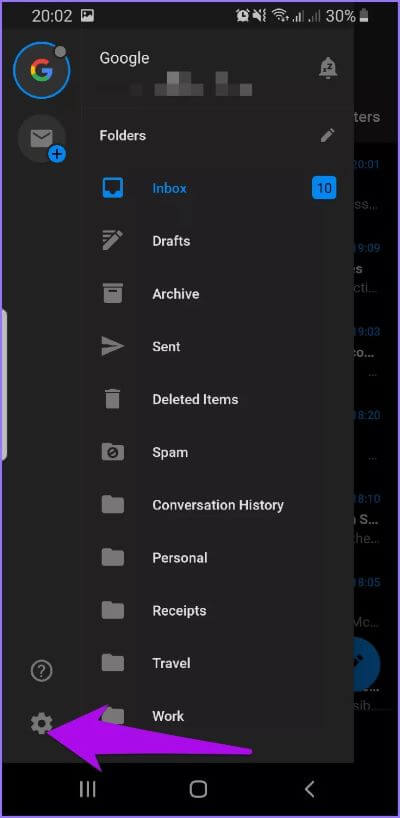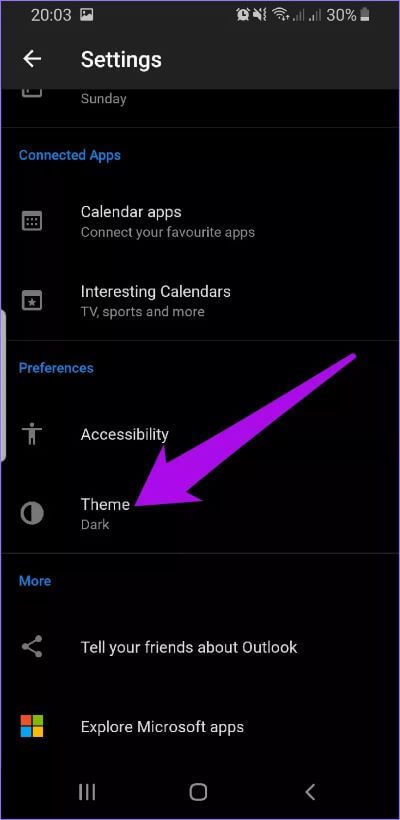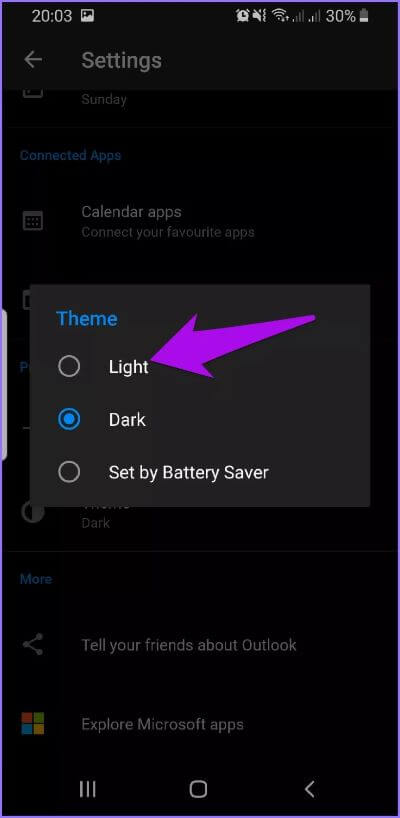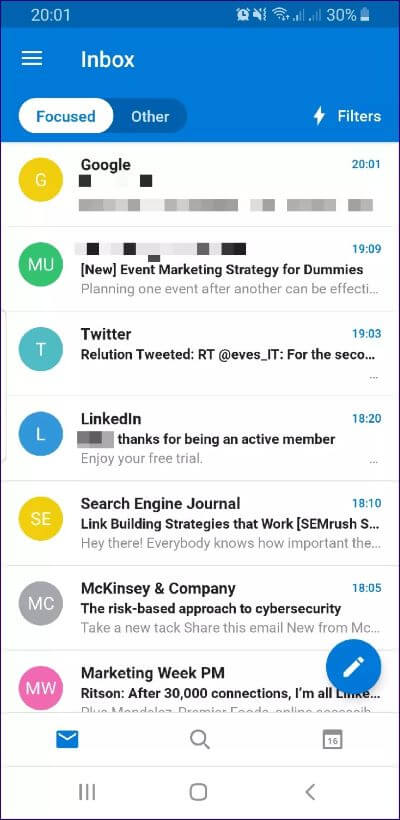Yaygın uygulamalarda karanlık mod nasıl devre dışı bırakılır
Koyu Mod hemen hemen her uygulamada bulunur ve 2019'un en çok aranan özelliklerinden biridir. Windows 10, Mac os işletim sistemi, iOS 13 Ayrıca iPadOS, Android Q ve benzeri web tarayıcıları Firefox و krom Messenger, Gmail, Twitter ve daha birçok popüler uygulamanın yanı sıra. Bunun yanında karanlık modu devre dışı bırakma seçenekleri de mevcut.
Akıllı telefonunuzu gece kullanıyorsanız, gözlerinize daha fazla baskı uygulayan parlak bir ekranla çalışmaya kıyasla bu muhtemelen tercih ettiğiniz seçenektir.
Modaya uygun, havalı ve biraz gizemli olmasına rağmen, herkes cihazında beğenmiyor. Bu kılavuzda, Android için bazı popüler uygulamalarda karanlık modu nasıl devre dışı bırakacağınızı göstereceğiz.
Not: Bu, kapsamlı bir liste değildir ve çoğunlukla şu anda karanlık mod sunan popüler uygulamaları gruplandırır.
FACEBOOK MESSENGER'da karanlık modu devre dışı bırakın
o çalışıyor Facebook Messenger Nisan 2019'dan beri karanlık modda. O sırada Messenger kullanıcılarının Messenger sohbetinde gizli Paskalya yumurtasını etkinleştirecek hilal emojisi bulması gerekiyordu.
Bugün, siyah ve gri temalı iyi bir özellik ve düşük ışıklı durumlarda kullanışlıdır çünkü varsayılan mavi ve beyaz parıltıya kıyasla gözler için çok daha kolaydır.
Adım 1: Bir uygulama açın Facebook Messenger veTıklayın Profil resmi simgeniz.
Adım 2: Koyu Modu bulun ve anahtarı konumuna getirin. durdurma.
Adım 3: Görünmeli uygulama Artık kapattığım için daha parlak Koyu Mod.
YOUTUBE'da karanlık modu devre dışı bırakın
YouTube'un harika özelliklerinden biri, ilk kez 2018'de ortaya çıkan karanlık moddur. İOS kullanıcıları karanlık temayı Ocak ayında alırken, Android kullanıcıları güncellemeyi Eylül ayında aldı. Sessiz koyu gri temayı beğenmezseniz, aşağıdaki adımları kullanarak önceki beyaz arka plana geri dönebilirsiniz.
Adım 1: Bir uygulama açın YouTube Cihazınızda profil resmi simgesine tıklayın.
Adım 2: Bundan sonra, tıklayın Ayarlar.
3. Adım: Tıklayın yıl.
Adım 4: Anahtarı sağa çevirin Koyu Görünüm Koymak Mavi ise kapalı / beyaz.
Uygulama şimdi varsayılan beyaz arka plana dönmelidir.
Twitter karanlık modunu devre dışı bırakın
Twitter'ın keşfedilecek birçok gizli özelliği vardır, ancak karanlık mod 2016'da YouTube ve Facebook'tan önce tanıtıldı.
Herkes gerçek siyah yerine koyu mavi ve grinin ilk arka plan rengini beğenmedi. Şirket bunu hızla değiştirdi. Artık üç seçeneğiniz var - Varsayılan, Sönük veya Kapalı.
Varsayılan, orijinal beyaz arka plandır ve karanlık, orijinal karanlık moddur, Lights Out ise gerçek bir pil tasarrufu sağlayan siyah arka plandır. Varsayılan duvar kağıdına geri dönmek istiyorsanız, bu adımları kullanın.
Adım 1: koşmak Twitter uygulaması Cihazınızda ve ekranın sol üst tarafındaki profil resminizin simgesine tıklayın.
Adım 2: basın Ayarlar ve Gizlilik.
Adım 3: Genel bölümünün altında görüntüle.
Adım 4: Duvar kağıdı bölümüne gidin ve hangi duvar kağıdını seçmek için tıklayın Varsayılan, loş veya açık arasında olmasını istiyorsunuz.
GMAIL'de karanlık modu devre dışı bırakın
Gmail kullanıyorsanız ve yakın zamanda eklenen karanlık mod özelliğinin hayranı değilseniz, mevcut sepya grisi veya siyahtan normal beyaz arka plana geri dönebilirsiniz.
Adım 1: aç Gmail uygulaması Ve basın listesi Burger Ekranın sol üst köşesinde.
Adım 2: basın ayarlar.
Adım 3: basın Ayarlar Genel.
Adım 4: basın özellik. Üç seçenek göreceksiniz: Açık, koyu veya varsayılan Sisteme. İstediğinizi seçin.
Slack'te Karanlık Modu Devre Dışı Bırak
Koyu Mod, Mart 2019'da Slack kullanıcılarının cihazlarına geldi ve varsayılan beyaz arka planı koyu gri bir arka planla çevirdi. Siyah metinle beyaz arka plana geri dönmek istiyorsanız, işte bunu nasıl yapacağınız.
Adım 1: aç Slack ve dikey noktalara hafifçe vurun Menüyü açmak için üç.
Adım 2: basın Ayarlar.
Adım 3: Aşağı kaydırın ve Karanlık Mod.
Adım 4: Üç seçeneğiniz olacak: Pili kaydedin, kapatın veya açın. Kapalı'yı seçmek için tıklayın.
OUTLOOK uygulamasında karanlık modu devre dışı bırakın
Microsoft Outlook, Ağustos 2019'da karanlık mod çoğunluğuna katıldı, ancak geç olmamasından daha iyi, değil mi?
Diğer Office paketi uygulamalarında bulunan yeni renk seçeneği önce Office 2010'da masaüstü kullanıcıları için geldi, ardından mobil kullanıcılar yeni sisteme izin verecek güncellemeleri almaya başladı.
Outlook e-postalarınızın koyu bir arka plandan veya temadan okunmasını istemiyorsanız, aşağıdaki adımları kullanarak Outlook'un karanlık modu seçeneğini devre dışı bırakabilirsiniz.
Adım 1: aç Görünüm Ve basın Burger menüsü Ekranınızın sol üst tarafında.
Adım 2: Uygulama ayarlarını açmak için ekranın sol alt tarafındaki dişli simgesine dokunun.
Adım 3: Bundan sonra, tıklayın özellik.
Adım 4: Açılır pencere üç seçenek gösterecektir: Açık, Koyu veya Pil tasarrufunu ayarla.
Outlook uygulama arabirimi, tercih ettiğiniz varsayılan parlak arka plana dönmelidir.
Işığa adım atın
Karanlık modun gözlerinize veya cihazınızın pil ömrüne iyi gelip gelmediği konusunda birçok tartışma var. İdeal olarak, renkleri cihazınızın ekranına yansıtarak çalışır ve bu da metnin okunabilirliğini artırarak gözlerinize daha az baskı uygular. OLED ekranlarda karanlık modun da pil tasarrufu sağlayabileceği söyleniyor.
Popüler karanlık moddan varsayılan beyaz veya açık arka plana geçme nedeniniz ne olursa olsun, bu adımlar her gün kullanılan popüler uygulamaların çoğunda size yardımcı olacaktır.
Karanlık moddan varsayılan aydınlatma ayarına değiştirmek istediğiniz bir uygulamanız varsa, yorumlar bölümünde bizimle paylaşın.